Actualizado (): guía revisada para Windows 11 24H2.
En cuentas Microsoft Windows puede exigir Windows Hello (PIN/biometría); si la opción “Solo permitir inicio de sesión con Windows Hello…” está activada, no podrás quitar el PIN/usar contraseña hasta desactivarla.
En cuentas locales sí puedes dejar la contraseña en blanco o configurar inicio automático.
Aviso importante: quitar la contraseña o el PIN reduce la seguridad. En Windows, las cuentas locales con contraseña en blanco por defecto no pueden iniciar sesión por red (RDP, archivos compartidos, etc.). Solo funcionarán en la consola del propio equipo.
Antes de empezar: ¿tu cuenta es local o de Microsoft?
- Cuenta local: usuario sin correo de Microsoft. Puedes dejar la contraseña en blanco, quitar el PIN y/o activar inicio automático.
- Cuenta Microsoft (MSA): usuario con correo @outlook.com / @hotmail.com, etc. Windows puede requerir Windows Hello. Para quitar el PIN o volver a contraseña, primero desactiva la opción de “solo Windows Hello”.
Cuenta local: tres método alternativos
Dejar la contraseña en blanco (inicio sin password)
- Inicio → Configuración → Cuentas → Opciones de inicio de sesión.
- En Contraseña, pulsa Cambiar.
- Escribe tu contraseña actual y, en los campos de nueva contraseña, déjalos en blanco → Finalizar.
Nota: con contraseña en blanco no podrás conectarte por red con esa cuenta (RDP/SMB). Es el comportamiento predeterminado de Windows por seguridad.
Quitar el PIN (Windows Hello)
- Configuración → Cuentas → Opciones de inicio de sesión.
- En PIN (Windows Hello), pulsa Quitar y confirma.
Si no ves el botón Quitar, baja al final de la página y comprueba que la opción
“Solo permitir inicio de sesión de Windows Hello…” está desactivada.
(Opcional) Arrancar automáticamente sin pedir nada
Método clásico con netplwiz:
- Pulsa Win+R, escribe
netplwizy Aceptar. - Desmarca Los usuarios deben escribir su nombre y contraseña… → Aplica.
- Elige tu usuario y escribe la contraseña (si no tiene, déjalo vacío) → Aceptar.
Si ese check no aparece, desactiva primero “Solo permitir inicio de sesión con WDindows Hello…” en Configuración → Cuentas → Opciones de inicio de sesión.
Cuenta de Microsoft (MSA)
Para poder quitar el PIN o volver a usar contraseña, Windows debe permitir credenciales
tradicionales. Sigue estos pasos:
1) Desactivar “Solo permitir inicio de sesión con Windows Hello…”
- Configuración → Cuentas → Opciones de inicio de sesión.
- En Configuración adicional, desactiva “Por seguridad mejorada, solo permitir el inicio de sesión con Windows Hello para cuentas Microsoft en este dispositivo”.
Si el interruptor está gris o se vuelve a activar solo, revisa tu cuenta online:
2) Comprobar “Cuenta sin contraseña” en tu MSA
- Entra en account.microsoft.com/security (MSA).
- Administrar cómo inicio sesión → Seguridad adicional → Cuenta sin contraseñas, pulsa Desactivar (si está activado).
- Reinicia Windows y vuelve a Opciones de inicio de sesión.
3) Quitar el PIN
- Configuración → Cuentas → Opciones de inicio de sesión → PIN (Windows Hello).
- Pulsa Quitar y confirma con tu contraseña de Microsoft si te la pide.
Importante: Microsoft recomienda mantener al menos un método seguro (Hello o contraseña). Si vuelves a contraseña, considera activar también autenticación en dos pasos en tu cuenta.
Preguntas rápidas (FAQ)
¿Puedo eliminar toda forma de inicio de sesión en una cuenta Microsoft?
No es lo recomendable ni siempre posible. Windows puede requerir Windows Hello para MSA; si el interruptor está impuesto por políticas o seguridad de la cuenta, no podrás quitarlo.
¿Por qué netplwiz no me sale o no funciona?
Suele ocurrir cuando “Solo permitir Windows Hello…” está activado. Desactívalo y repite.
¿Qué pierdo si dejo la contraseña de una cuenta local en blanco?
No podrás iniciar sesión por red (RDP/SMB) con esa cuenta mientras la política predeterminada esté activa.
Fuentes oficiales
- Opciones de inicio de sesión en Windows (Microsoft) — efecto de “solo Windows Hello”.
- Ir sin contraseña en Windows (Microsoft) — cómo activar/desactivar el modo sin contraseña.
- Configurar inicio de sesión automático (Microsoft) — método oficial (registro) para AutoAdminLogon.
- Cambiar o restablecer tu PIN en Windows (Microsoft).
- Política: limitar uso de contraseñas en blanco a la consola — aplica a Windows 11/10.


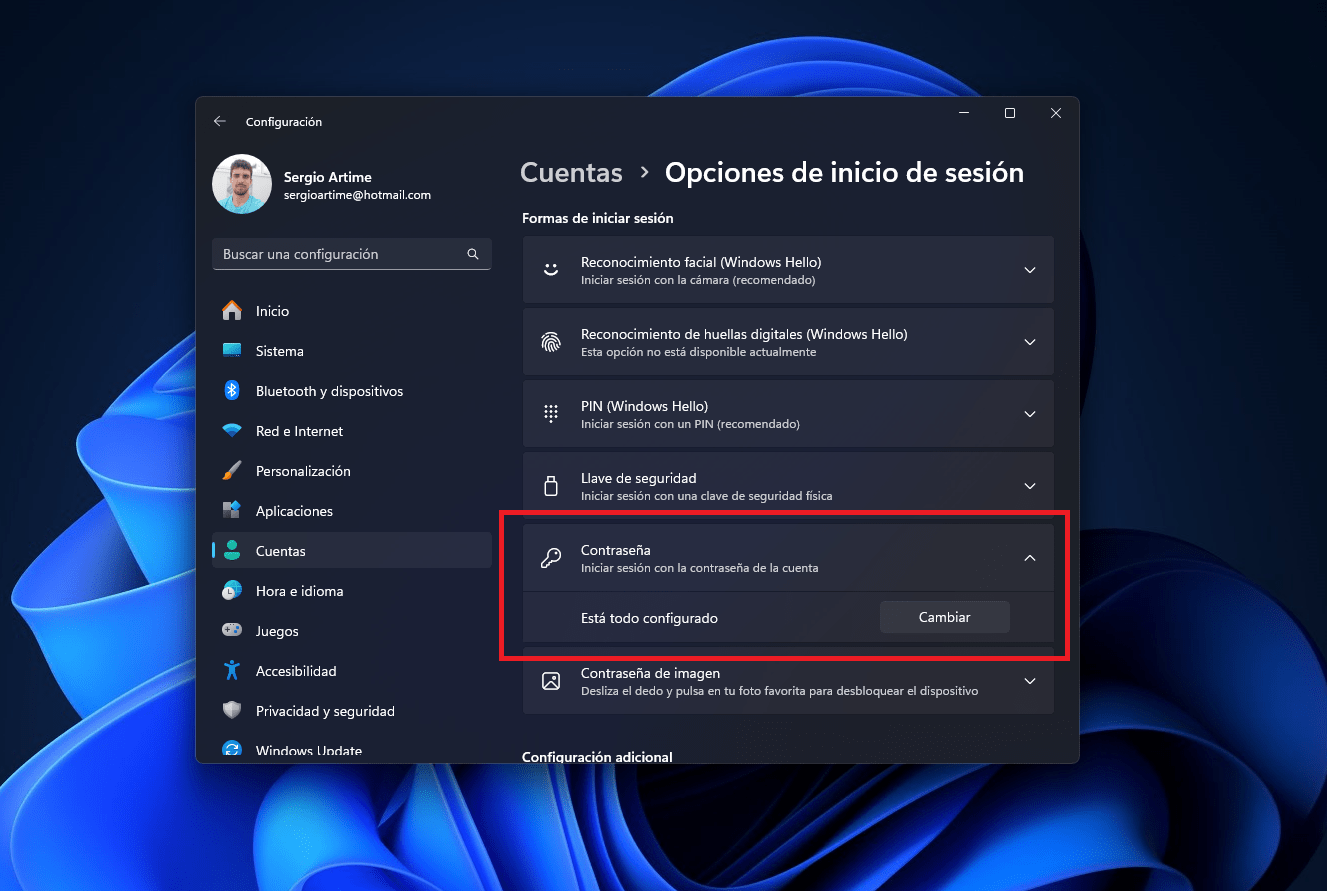
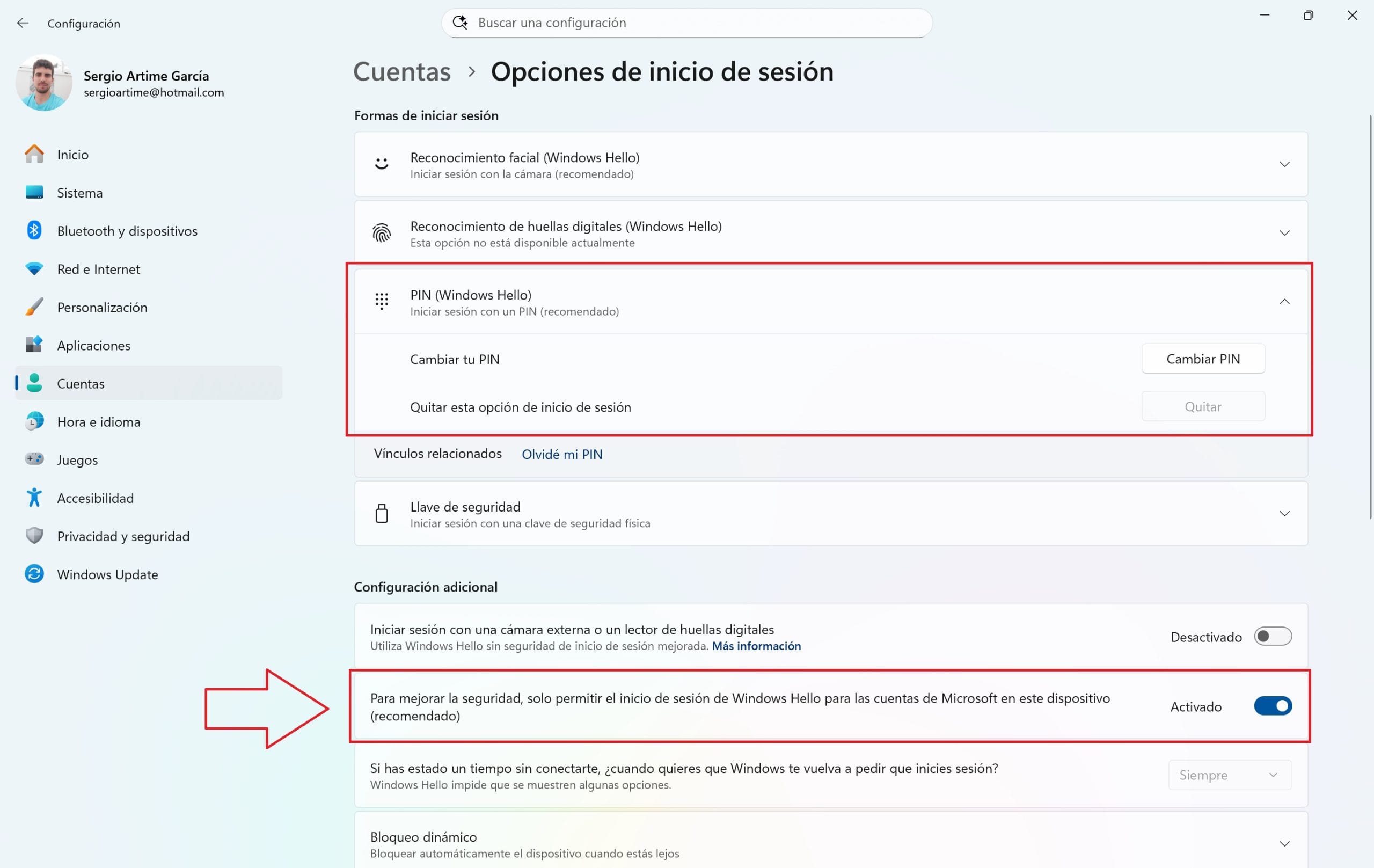
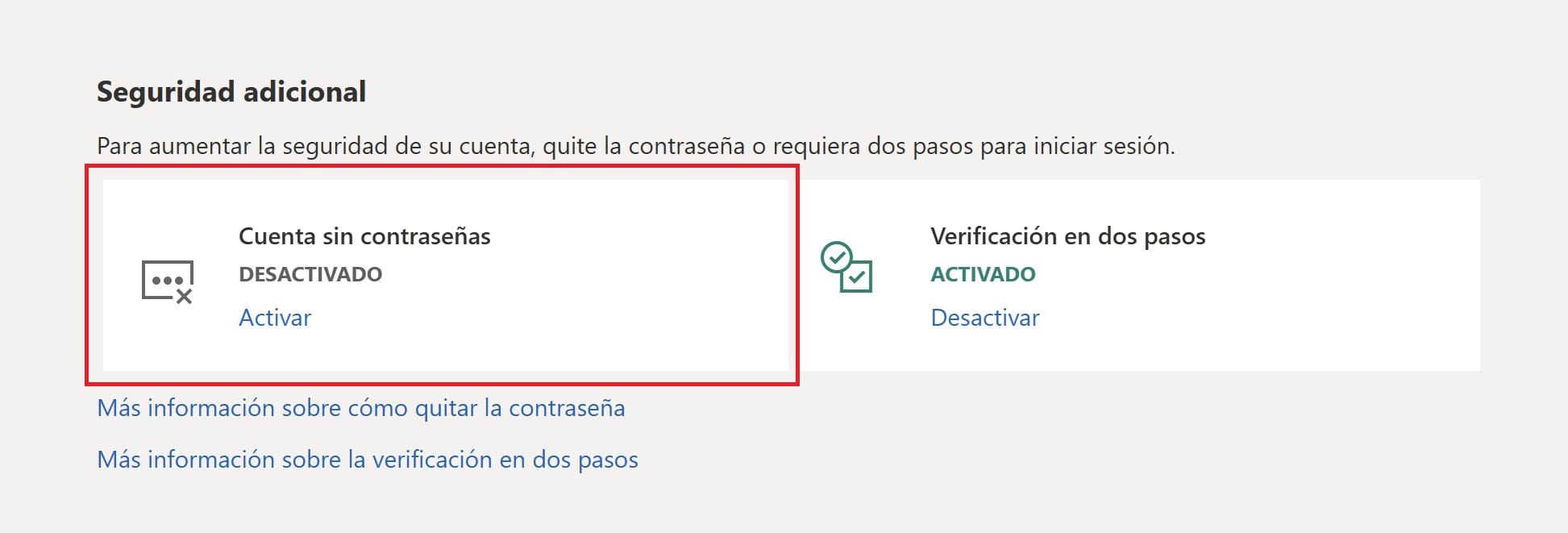
Cada vez que enciendo el ordenador me aparece «iniciar sesión» en vez del cuadrado para poner la contraseña que antes me aparecía. Después de iniciar sesión en la cuenta de Microsoft me dice que tengo que crear un pin, le doy a continuar y después de estar cargando un buen rato me da error y solo me deja omitir por ahora para poder entrar en el ordenador. Desde ajustes no me deja cambiar nada del PIN y yo ya ns que hacer 🙁
cada vez que enciendo el ordenar me dice iniciar sesion
Con la de historias de miedo que suceden hoy en día mejor tener protegido todo con cien contraseñas y además metido el Bitlocker a fondo. En la empresa y en casa tenemos todo protegido de esa manera. Y antivirus contra ransomware.
No veo el punto en dar esta clase de consejo, el PIN de Windows Hello es sumamente seguro porque no se almacena en línea y precisamente te permite tener una contraseña configurada pero no tener que usarla nunca.
Esto se llama buscarle 3 pies al gato.
Gracias por estos consejos. A mi padre de 82 años le había creado un problema tener que meter/recordar varios passwords para acceder a su ordenador, especialmente llevando media vida sin hacerlo.
Muchas gracias!!!
A mí al menos, no me sirve esa explicación, hice todo, pero la opción de quitar está nula y no me deja, espero otra solución gracias
Se me ha bloqueado windows 11 y no me deja pasar de donde hay que introducir la contraseña, no dejandome ver ni la barra de tareas, ni nada mas de la pantalla, solo en la esquina derecha aparece ESP (simbolo de wifi y Acces incompleto solo en la parte cenral de la pantalla, la hora y la fecha. Por favor si pueden ayudenme, pues no he podido inaugurar, aun el windows 11.
Con gracias anticipadas Evaristo Martin si pueden mandenme el resultado al email
puros errors con esta cosa, no me deja quitar el pin, mejor me voy a comprar otra porque esta ya lleva varios fallos que le encuentro
cada vez que inicio seccion me quiere obligar a activar el pin y tengo todo apagado y desactivado pero aun asi continua y ya se a bloqueado varias veces la pc, existe algun metodo de desintalar el W hello?
Có. O puedo quitar la cuenta la contraseña
Que manera más imbécil de hacernos perder el tiempo.
No enseñaste nada que no sepa un usuario promedio.
Más o menos el mismo tiempo que hemos perdido con tu comentario
Tengo mi cuenta bloqueada y no me funciona ni el pin, ni la contraseña y no puedo por lo tanto acceder a mis correos. Nada de lo que me indican de hacer funciona, y nadie me contes